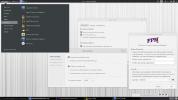Hur man installerar Blender på Linux
Blender är det ledande, gratis 3D-modelleringsverktyget på Linux. Det är mycket avancerat och kan användas för allt från videospelutveckling, filmer och grundläggande animationsprojekt.
Blender-applikationen är ett öppen källkodsprojekt, så det åtnjuter omfattande stöd för alla moderna Linux-distributioner, som Ubuntu, Debian, Arch Linux, Fedora och OpenSUSE. Dessutom är Blender tillgängligt för installation i både Flatpak- och Snap-paketformat. Följ med den här guiden för att lära dig hur du installerar Blender på ditt Linux-system.
Ubuntu installationsinstruktioner

På Ubuntu Linux kan Blender-appen enkelt konfigureras genom programvarulager som är inbyggda i systemet. Men om du vill ha det senaste och bästa rekommenderas det starkt att du installerar det via en PPA. För att aktivera Blender PPA, öppna ett terminalfönster genom att trycka på Ctrl + Alt + T eller Ctrl + Skift + T och ange kommandot nedan.
sudo add-apt-repository ppa: thomas-schiex / mixer
När du har lagt till Blender PPA till din Ubuntu Linux PC måste du köra
uppdatering kommandot för att se till att Ubuntu programvarukällor uppdateras.sudo apt uppdatering
Följer uppdatering kommandot, installera Blender-applikationen till Ubuntu med apt installera kommando.
sudo apt install mixer
Debian installationsinstruktioner
Debian Linux bär Blender-appen i ”Main” -programvaran för de flesta versioner av operativsystemet. För att installera Blender på din Debian Linux PC öppnar du ett terminalfönster med Ctrl + Alt + T eller Ctrl + Skift + T. Därifrån använder du kommandot nedan för att få appen att fungera.
sudo apt-get install mixer
Det bör noteras att även om Blender är lätt tillgängligt för alla Debian Linux-användare, är appen föråldrad på grund av hur operativsystemet släpper sina programuppdateringar. Om du behöver en nyare version av Blender på Debian, överväg att följa den här guiden här för att lära dig hur du aktiverar Debian Backports. Följ alternativt Flatpak eller Snap-instruktionerna vidare i den här guiden.
Arch Linux installationsinstruktioner
För att kunna använda Blender på Arch Linux måste du aktivera programvaruområdet "Community". För att göra detta, öppna ett terminalfönster genom att trycka på Ctrl + Alt + T eller Ctrl + Skift + T på tangentbordet. Därefter öppnar du din Pacman-konfigurationsfil i Nano-textredigeraren.
sudo nano -w /etc/pacman.conf
Använda Nedåtpil på tangentbordet, leta upp "Community" -avsnittet i filen och ta bort symbolen # framför "Community". Se till att även ta bort symbolen # från alla rader direkt under den.
När du har gjort ändringarna i Pacman-konfigurationsfilen i Nano-textredigeraren är det dags att spara ändringarna. För att spara, tryck på Ctrl + O på tangentbordet och tryck på Enter-tangent. Stäng sedan Nano-textredigeraren genom att trycka på Ctrl + X.
När du har sparat redigeringar i Pacman-konfigurationsfilen använder du Arch Pack Manager för att synkronisera programvarukällor så att "Community" är tillgängligt.
sudo pacman -Yy
Slutligen installerar du Blender-appen på din Arch Linux PC med följande kommando.
sudo pacman -S mixer
Fedora installationsinstruktioner

Fedora Linux-användare kan ta hand om en relativt ny utgåva av Blender-applikationen via ”Fedora” -programvaran. För att installera Blender på din Fedora Linux-PC öppnar du ett terminalfönster genom att trycka på Ctrl + Alt + T eller Ctrl + Skift + T på tangentbordet. Sedan använder du DNF pakethanteringskommando nedan för att installera appen på systemet.
sudo dnf installera blender -y
OpenSUSE installationsinstruktioner
Varje utgåva av OpenSUSE Linux har Blender-applikationen tillgänglig i ”Oss all” -programvaran. För att få Blender-appen installerad på din OpenSUSE Linux PC börjar du med att starta ett terminalfönster med Ctrl + Alt + T eller Ctrl + Skift + T. Sedan använder terminalfönstret öppet med Zypper paketansvarig för att installera Blender.
sudo zypper installera mixer
Blender fungerar ganska bra på OpenSUSE Linux. Som sagt, operativsystemet är ganska inaktuellt, jämfört med många andra Linux-distributioner där ute. Om du vill ha en nyare utgåva av Blender på din OpenSUSE PC kan du överväga att följa Snap- eller Flatpak-instruktionerna istället.
Snap-paketets installationsinstruktioner
Applikationen Blender 3D-modellering är tillgänglig för installation via Snap-butiken. Så om du kör ett Linux-operativsystem som har Snap-stöd är Blender att fungera en snabb och smärtfri process.
För att installera Blender via Snap öppnar du ett terminalfönster och kör installationskommandot nedan för att få det igång. Eller starta Snap store-appen, sök efter "Blender" och klicka på den blå "installera" -knappen.
Obs! Om du vill använda Snap-paket i Linux måste du aktivera Snapd. Klicka på för att lära dig hur du gör detta här.
sudo snap install mixer
Flatpak installationsinstruktioner
Blender är installerbar som en Flatpak, vilket innebär att om du har problem med att få appen att fungera via ditt Linux OS: s programvara, kommer du fortfarande att kunna använda programmet.
För att ställa in Blender genom Flatpak på Linux, öppna ett terminalfönster och ange kommandona nedan.
Obs: Flatpak-program kräver Flatpak-runtime. Innan du försöker installera Blender, följ vår guide för att lära dig hur du aktiverar Flatpak på ditt system.
flatpak remote-add --if-not-exist flathub https://flathub.org/repo/flathub.flatpakrepo flatpak install flathub org.blender. Blandare
Sök
Nya Inlägg
Hur man automatiskt byter namn på mediefiler på Linux med FileBot
Har du en omfattande mediesamling på din Linux-PC eller Linux-serve...
CLI Companion är en GUI-baserad terminal för nybörjare
Ubuntu-nybörjare tycker alltid att terminalen är den mest förbrylla...
De 6 bästa Linux-operativsystemen för integritet
Av alla moderna operativsystemplattformar ses Linux ofta som det bä...